A nadie le gusta un ordenador que inicie lento, pero por suerte podrás activar el inicio rápido de Windows 10 para ahorrarte un poco de tiempo. Vamos, a nadie le gusta iniciar con buen pie y que el ordenador inicie lento. Esto le puede amargar la mañana a cualquiera, pero por suerte ya no tendrás que correr con este destino nunca más.
Lo cierto es que el sistema operativo Windows cuenta con algunos métodos previamente integrados, los cuales permiten realizar esta y otras configuraciones para la mejora del rendimiento de tu ordenador. Es probable que conozcas algunos de estos, o no, pero no importa no importa pues hoy conocerás algunos de los más básicos.
Si deseas conocer cómo activar el inicio rápido de tu Windows 10, solo tendrás que seguir al pie de la letra esta sencilla y práctica guía. Al final notarás un gran cambio cuando decidas encender tu ordenador.
Activar el inicio rápido en tu Windows 10

El principal método para que tu ordenador inicie rápidamente es activando la función con el nombre Inicio rápido, la cual viene integrada por defecto en el sistema operativo Windows 10. Pero en algunos casos no suele ocurrir así, aunque por suerte existe otro método para conseguir activar esta función y para ello solo tendrás que seguir estas instrucciones al pie de la letra:
- Para comenzar tendrás que dirigirte al Panel de control en el Menú Inicio de Windows 10.
- Luego ingresa al apartado Opciones de energía y cambia las acciones de los botones de inicio/apagado.
- Verás la opción de Activar Inicio rápido.
Y listo, pero ten en cuenta que en algunos casos el sistema no permitirá la opción de activar o desactivar. En este caso, podrás ver un enlace en la parte superficial que dice Cambiar la configuración actualmente. Al cliquear en esta la podrás activar la opción de inicio rápido.
Además de esta configuración, también podrás aplicar otros ajustes al Windows 10, no solo para que inicie más rápidamente, sino que además el desempeño de tu ordenador sea un poco más eficiente.
Prioriza el inicio de Windows 10
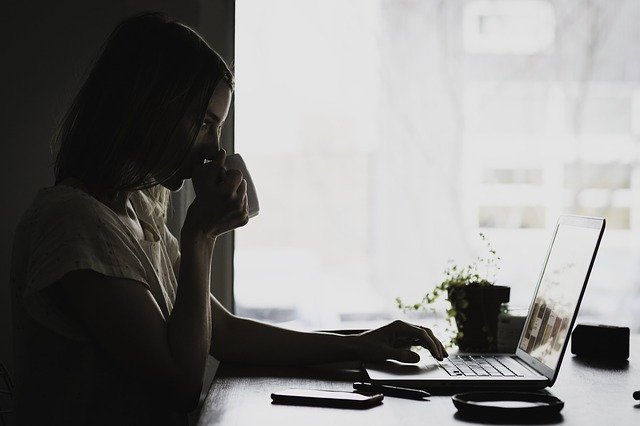
Este es otro truco bastante efectivo para que tu ordenador inicie rápido, y para ello solo tendrás que deshabilitar las aplicaciones que inicien junto con el sistema operativo. Así los recursos se enfocan en el inicio del Windows, sin ningún otro requerimiento.
Para ello deberás deshabilitar algunas aplicaciones y programas de la siguiente forma:
- Comienza abriendo el Administrador de Tareas y para ello solo tendrás que cliquear en la barra de herramientas y elegir este apartado.
- Ya en la pantalla de Inicio, solo tendrás que comenzar a seleccionar el proceso que deseas deshabilitar.
- Luego selecciona en Deshabilitar.
Y listo, así de fácil. Ten en cuenta que es fundamental que no selecciones los servicios que no correspondan al sistema operativo y que a su vez seas necesarios para el correcto funcionamiento de este. En el caso de que haya algún proceso que no reconozcas, lo mejor es que pertenezca al sistema y por ende no debe ser desactivado.
Aunque también existe otro método para poder realizar la deshabilitación de aplicaciones para mejorar el arranque de Windows 10. Para ello solo tendrás que seguir estas indicaciones:
- Ve a Configuración.
- Luego ingresa al apartado de Aplicaciones.
- Una vez dentro del Inicio, te encontrarás con un menú en el cual podrás desactivar o activar los servicios necesarios.
Desactiva los efectos visuales del sistema operativo

Este es otro método para optimizar el rendimiento de tu Windows 10, pues para ello solo deberás desactivar los efectos visuales del sistema operativo. La configuración de Windows 10 te permite poder jugar con algunas opciones, las cuales se pueden desactivar completamente todas las animaciones o en su defecto, podrás elegir aquellas que deseas se mantengan activas. Para esto solo tendrás que seguir estas indicaciones:
- Presiona las teclas Windows + R, esta acción te permitirá abrir la guía de comandos del sistema operativo.
- Luego teclea el siguiente comando: sysdm.cpl y después presiona Enter.
- Automáticamente sea abrirá un menú, mediante el cual podrás dirigirte al apartado Opciones avanzadas.
- Luego tendrás que ingresar a Rendimiento y después a Configuración.
- Dentro de este nuevo menú podrás realizar algunas configuraciones en el apartado de Efectos Visuales. Entre estas cuatro opciones están las siguientes: 1) Podrás permitir que Windows elija las mejores configuraciones para el equipo, 2) Configurar para mejorar la apariencia, 3) Configurar para mejorar el rendimiento y 4) Personalizar.
Y listo, todo dependerá de las configuraciones que desees realizar. Estos son algunos sencillos métodos para que puedas mejorar la velocidad del inicio de Windows 10. Pero ten en cuenta que esto solo puede ayudar un poco en este proceso, más no esperes que inicie demasiado rápido pues estas son solo algunas configuraciones básicas.
¿Qué te ha parecido? ¿Ha mejorado el inicio del sistema operativo?
